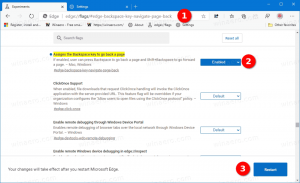GoogleChromeでクラシックな新しいタブページを復元する
で始まる Chrome 69、ブラウザはユーザーインターフェイスに大幅な変更を加えています。 これには、丸みを帯びたタブを備えた「マテリアルデザインの更新」テーマ、HTTPS Webサイトの「セキュア」テキストバッジの削除がロックアイコンに置き換えられ、新しいタブページが作り直されました。 [新しいタブ]ページに満足できない場合は、従来の外観に戻すことができます。
Chrome 69では、開発者が新しいタブページをよりカスタマイズ可能にしたため、ユーザーはすぐに追加できます カスタムショートカットとページの背景画像の変更 サードパーティの拡張機能をインストールせずにネイティブに。 ただし、新しいページにはWebサイトのショートカットがファビコンとして表示されます。 以前は、ブラウザはそれらをサムネイルとして表示していました。
一部のユーザーは、この変更に満足していません。 ありがたいことに、従来の新しいタブページを復元することは引き続き可能です。
作り直された新しいタブページには、背景のカスタマイズとカスタムショートカットに加えて、いくつかの大きな改善もあることに注意してください。 たとえば、[新規]タブページから削除したサイトは、そのページに戻りません。 ブラウザは、再表示したくないサイトを記憶しています。 ただし、以前の動作に戻りたい場合は、読み進めてください。
Google Chromeには、実験的な便利なオプションがいくつか付属しています。 通常のユーザーが使用することは想定されていませんが、愛好家やテスターは簡単にオンにすることができます。 これらの実験的な機能は、追加機能を有効にすることでChromeブラウザのユーザーエクスペリエンスを大幅に向上させることができます。 実験的な機能を有効または無効にするには、「フラグ」と呼ばれる非表示のオプションを使用できます。 多くの場合、フラグを使用して、新しい機能を元に戻し、ブラウザの従来のルックアンドフィールを一定期間復元できます。
従来の新しいタブページを復元できる特別なフラグがあります。 これがその方法です。
GoogleChromeで従来の新しいタブページを復元するには、 以下をせよ。
- Google Chromeブラウザを開き、アドレスバーに次のテキストを入力します。
chrome:// flags /#ntp-ui-md
これにより、関連する設定でフラグページが直接開きます。
- オプションの名前を設定します 新しいタブページのマテリアルデザインUI. に設定します 無効 フラグの名前の横にあるドロップダウンリストを使用します。
- 手動で閉じてGoogleChromeを再起動するか、ページの一番下に表示される[再起動]ボタンを使用することもできます。
- 新しいタブページのクラシックな外観が復元されます。
前:
後:
また、方法を参照してください GoogleChromeの新しいタブページに8つのサムネイルを追加します.
興味のある記事:
- Chrome69で新しい丸めUIを無効にする
- Windows10のGoogleChromeでネイティブタイトルバーを有効にする
- GoogleChromeでピクチャーインピクチャーモードを有効にする
- GoogleChromeでマテリアルデザインの更新を有効にする
- Google Chrome68以降で絵文字ピッカーを有効にする
- GoogleChromeで遅延読み込みを有効にする
- GoogleChromeでサイトを完全にミュートする
- GoogleChromeで新しいタブページをカスタマイズする
- GoogleChromeでHTTPWebサイトの安全でないバッジを無効にする